Rumah >Tutorial mudah alih >iPhone >Apakah yang perlu saya lakukan jika telefon Apple saya tidak boleh dimulakan selepas mengemas kini kepada IOS15 dan terus berputar dalam bulatan?
Apakah yang perlu saya lakukan jika telefon Apple saya tidak boleh dimulakan selepas mengemas kini kepada IOS15 dan terus berputar dalam bulatan?
- WBOYWBOYWBOYWBOYWBOYWBOYWBOYWBOYWBOYWBOYWBOYWBOYWBke hadapan
- 2023-12-30 20:19:491395semak imbas
Sesetengah pengguna melaporkan bahawa selepas mengemas kini kepada IOS15, telefon Apple mereka terus berputar dalam bulatan dan tidak dapat dihidupkan selepas dimulakan semula. Untuk menyelesaikan masalah ini, kita perlu terlebih dahulu mengetahui maksudnya apabila telefon Apple terus berputar dalam bulatan, dan sebab telefon itu terus berputar dalam bulatan.
Jika telefon anda mempunyai bulatan berputar dan tidak dapat bertindak balas kepada sebarang operasi, ini mungkin kerana sistem iOS tidak berfungsi. Ini adalah masalah yang agak biasa, tetapi jangan risau, terdapat beberapa perkara yang boleh kami cuba memulihkan kefungsian normal pada telefon anda. Mula-mula, kita boleh cuba mulakan semula telefon secara paksa. Kaedah khusus ialah menahan butang kuasa dan butang kelantangan turun (atau butang Utama, jika telefon anda mempunyai satu) pada telefon anda pada masa yang sama sehingga logo Apple muncul. Proses ini boleh mengambil sedikit masa, tetapi biasanya boleh menyelesaikan isu kecil. Jika mulakan semula paksa tidak berfungsi, kami boleh cuba menyambungkan telefon ke komputer dan kemudian menggunakan iTunes untuk memulihkannya. Sila pastikan anda mempunyai versi terkini iTunes yang dipasang pada komputer anda, kemudian sambungkan telefon anda ke komputer anda, buka iTunes, pilih telefon anda dalam senarai peranti, klik butang "Pulihkan", dan kemudian ikut gesaan. Jika tiada kaedah di atas berfungsi, anda boleh mempertimbangkan untuk memulihkan telefon anda kepada tetapan kilang. Kaedah ini akan mengosongkan semua data daripada telefon anda, jadi pastikan anda menyandarkan data penting terlebih dahulu. Masukkan tetapan telefon, cari pilihan "Umum", kemudian pilih "Pulihkan" atau "Tetapkan Semula" dan ikut gesaan. Pendek kata, apabila telefon anda kelihatan berputar dalam bulatan dan tidak dapat bertindak balas kepada sebarang operasi, jangan panik dan cuba kaedah di atas untuk memulihkan kefungsian telefon anda. Jika masalah berterusan, disyorkan untuk menghubungi perkhidmatan pelanggan Apple atau pergi ke pusat pembaikan profesional untuk mendapatkan bantuan.
Cara untuk memaksa semula telefon Apple anda adalah seperti berikut: 1. Untuk iPhone X dan ke atas: Tekan dan tahan butang naikkan kelantangan dan butang sisi atau atas sehingga gesaan Slaid untuk mematikan muncul, kemudian luncurkan dengan jari anda untuk mematikan. Kemudian tekan dan tahan butang sisi atau atas sehingga logo Apple muncul dan tunggu telefon dimulakan semula. 2. Untuk iPhone 8 dan ke bawah: Tekan dan tahan butang sisi atau atas sehingga gesaan Slaid untuk mematikan muncul, kemudian luncurkan dengan jari anda untuk mematikan. Kemudian tekan dan tahan butang sisi atau atas sehingga logo Apple muncul dan tunggu telefon dimulakan semula. 3. Jika iPhone anda gagal bertindak balas, anda boleh cuba mulakan semula secara paksa. Untuk iPhone Untuk iPhone 8 dan ke bawah, tekan dan tahan butang Utama dan butang atas atau sisi sehingga logo Apple muncul dan tunggu telefon dimulakan semula. Sila ambil perhatian bahawa sebelum melakukan mula semula paksa, sila pastikan telefon anda mempunyai kuasa yang mencukupi dan data penting telah disimpan. Mula semula secara paksa boleh menyebabkan gangguan pada tugas yang sedang dijalankan atau kehilangan data. Jika masalah berterusan, anda disyorkan supaya menghubungi perkhidmatan pelanggan Apple atau pergi ke pusat servis yang dibenarkan Apple untuk mendapatkan bantuan.
Alat untuk membaiki iPhone ialah alat pembaikan iPhone, yang boleh digunakan untuk membaiki masalah telefon Apple. Menggunakan alat ini boleh membantu kami menyelesaikan beberapa masalah biasa, seperti ranap sistem, ranap aplikasi, ketidakupayaan untuk but, dsb. Semasa proses pembaikan, kami hanya perlu mengikut arahan alat dan kami boleh membaiki masalah telefon mudah alih Apple dengan mudah. Selepas pembaikan selesai, iPhone kami boleh kembali kepada penggunaan biasa. Jadi, jika anda menghadapi beberapa masalah dengan iPhone anda, anda juga boleh cuba menggunakan alat pembaikan Apple iPhone untuk membaikinya. Saya percaya ia akan membantu anda.
Kaedah 3. Menggunakan fungsi sandaran dan pemulihan iTunes ialah cara yang berkesan untuk memulihkan telefon Apple anda. Mula-mula, anda perlu memastikan iPhone anda disambungkan ke komputer anda dan mempunyai versi terkini iTunes dipasang. Seterusnya, anda boleh mengikuti langkah ini untuk operasi sandaran dan pemulihan: Sandaran: 1. Buka iTunes dan sambungkan iPhone anda ke komputer anda. 2. Dalam antara muka iTunes, pilih peranti anda. 3. Pada halaman peranti, klik butang "Sandaran". iTunes akan mula menyandarkan data telefon anda, termasuk apl, foto, kenalan, dsb. pulih: 1. Dalam antara muka iTunes, pilih peranti anda. 2. Pada halaman peranti, klik butang "Pulihkan". 3. Dalam kotak dialog yang muncul, klik butang "Teruskan" untuk mengesahkan operasi pemulihan. 4. iTunes akan memuat turun dan memasang versi sistem iOS terkini secara automatik. Sila pastikan komputer anda disambungkan ke Internet. 5. Selepas melengkapkan pemulihan sistem, anda boleh memilih untuk memulihkan data daripada sandaran. Dalam halaman peranti, klik butang "Pulihkan Sandaran" dan pilih fail sandaran yang ingin anda pulihkan. Sila ambil perhatian bahawa semasa proses pemulihan, sila jangan putuskan sambungan komputer dan telefon mudah alih untuk mengelakkan kehilangan data. Selain itu, proses pemulihan mungkin mengambil sedikit masa, jadi harap bersabar. Melalui langkah di atas, anda boleh menggunakan fungsi sandaran dan pemulihan iTunes untuk memulihkan telefon Apple anda. Harap ini membantu!
Jika anda perlu memulakan semula telefon Apple anda secara paksa, anda boleh mengikuti langkah di bawah: 1. Tekan dan tahan butang kuasa pada telefon anda (biasanya di sebelah kanan atau atas telefon) sehingga gesaan Slaid untuk mematikan kuasa muncul. 2. Teruskan menahan butang kuasa sehingga gesaan untuk mematikan kuasa muncul. 3. Apabila logo Apple muncul, lepaskan butang kuasa. 4. Tunggu beberapa saat dan telefon akan dimulakan semula secara automatik. Sila ambil perhatian bahawa sebelum melakukan mula semula paksa, disyorkan untuk mencuba kaedah lain untuk menyelesaikan masalah, seperti memulakan semula aplikasi, mengosongkan cache atau melakukan mula semula lembut. Jika masalah berterusan, pertimbangkan untuk melakukan mula semula secara paksa. Di samping itu, mula semula secara paksa boleh mengakibatkan kehilangan data yang tidak disimpan, jadi sila pastikan anda telah membuat sandaran data penting.
Jika anda mendapati telefon anda terus menunjukkan skrin berputar dan tiada tindak balas tidak kira bagaimana anda menekannya, maka anda boleh cuba mulakan secara paksa, iaitu lakukan but keras secara terus.
Terdapat operasi kuasa hidup paksa yang berbeza mengikut model telefon mudah alih yang berbeza: model skrin penuh (iPhone8 dan lebih baru) dengan cepat tekan kekunci kelantangan naik dan turun masing-masing, kemudian terus tekan kekunci kuasa sehingga telefon dihidupkan ; semasa model dengan butang rumah ( Untuk iPhone 7 dan lebih awal), tekan dan tahan butang Utama dan butang Kuasa pada masa yang sama sehingga telefon dihidupkan.
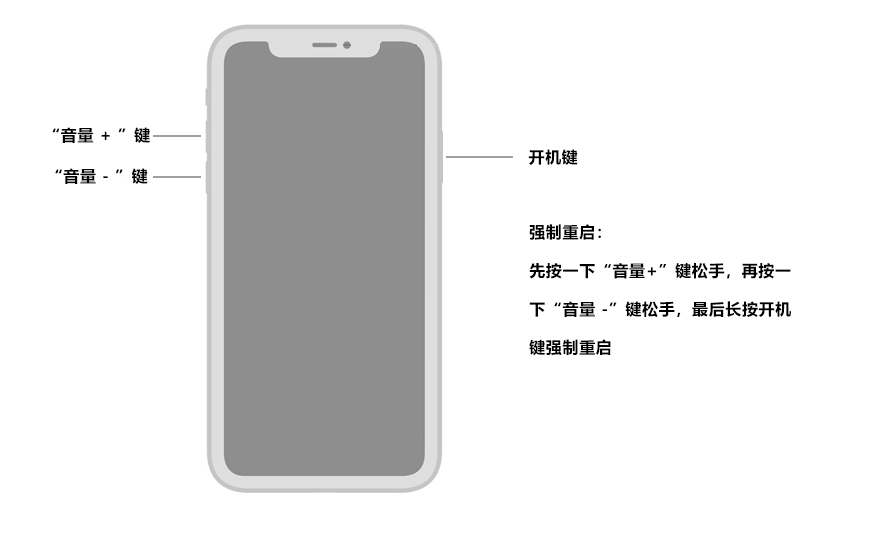
Alat Pembaikan iPhone untuk Membaiki iPhone
Jika telefon anda tidak dihidupkan secara normal atau tidak bertindak balas langsung, maka kami boleh menyelesaikan masalah ini dengan bantuan beberapa alatan profesional. Contohnya, gunakan alat pembaikan telefon Apple, yang boleh membantu anda menyelesaikan masalah biasa dengan telefon Apple. Alat ini boleh membantu anda but semula telefon anda atau membetulkan isu perisian untuk membolehkan telefon anda sandarkan dan berjalan. Jika anda menghadapi masalah yang sama, cuba gunakan alat ini untuk menyelesaikannya.
Langkah 1: Muat turun dan buka alat pembaikan iPhone, sambungkan iPhone anda ke komputer menggunakan kabel data USB, dan klik "Mula".
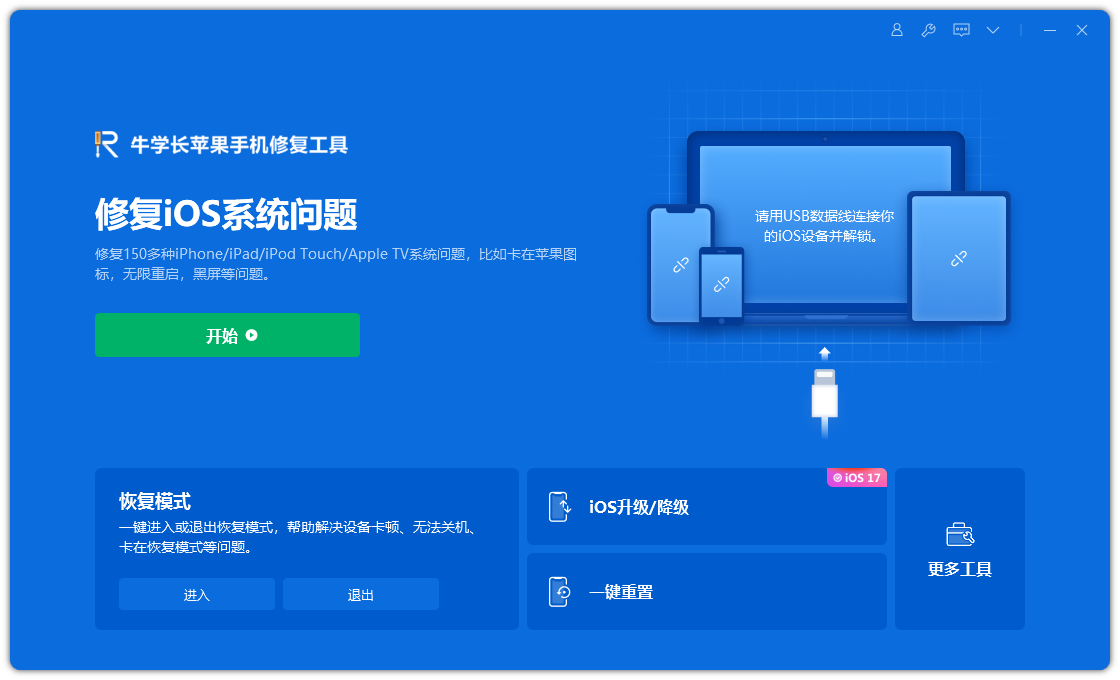
Langkah 2: Pilih mod pembaikan, beri keutamaan kepada "Pembaikan Standard" untuk mengelakkan kehilangan data peranti.
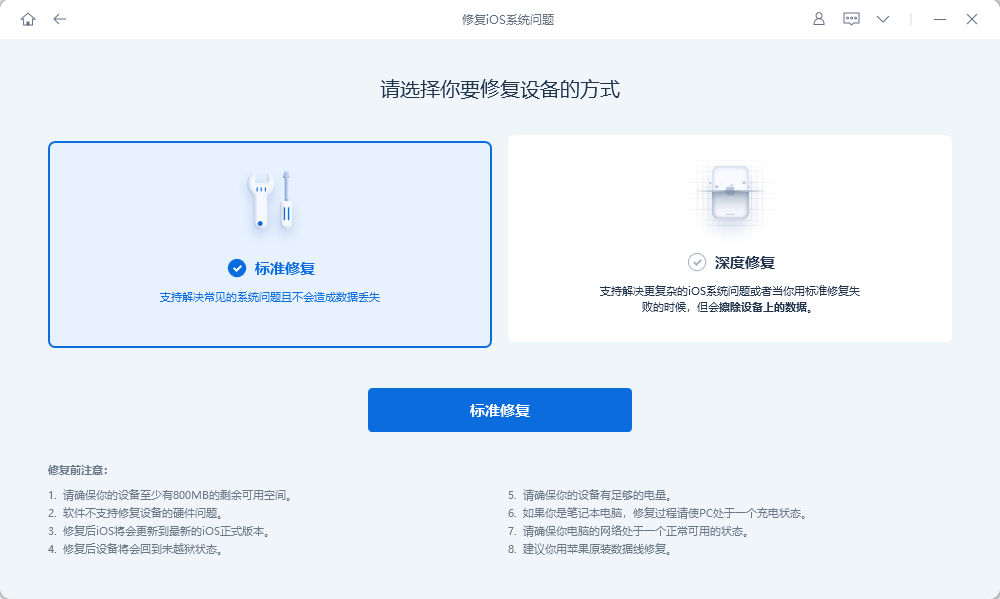
Langkah ketiga ialah klik "Muat turun Perisian Tegar" Selepas berjaya memuat turun, anda boleh memulakan pembaikan. Keseluruhan proses pembaikan dijangka mengambil masa kira-kira 10 minit, sila berhati-hati agar tidak memutuskan sambungan kabel data semasa proses pembaikan. Sila tunggu dengan sabar sehingga skrin memaparkan "Repair Complete".
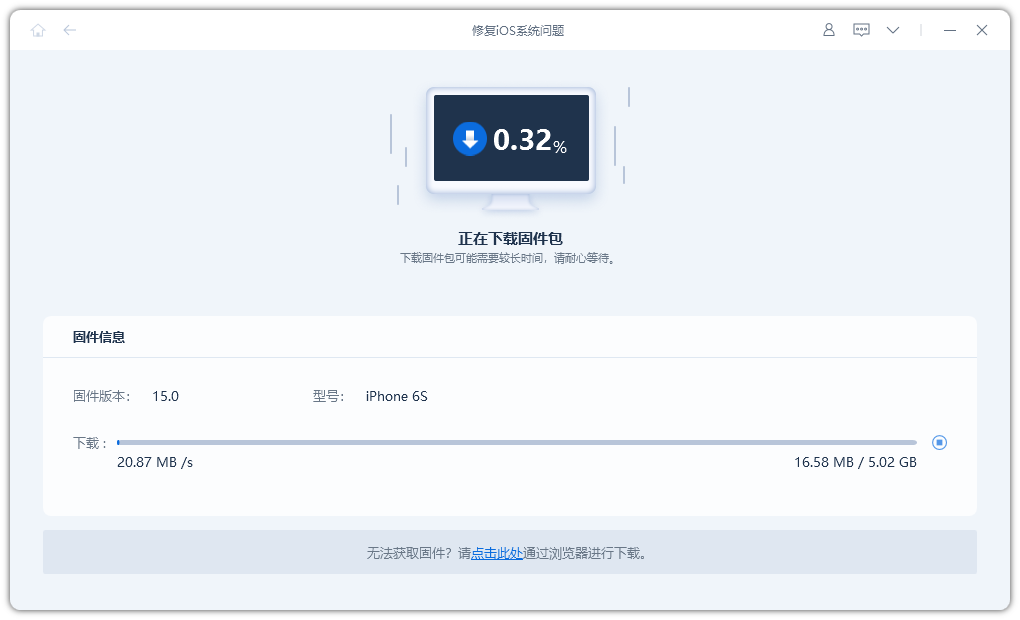
Menggunakan fungsi sandaran dan pemulihan iTunes ialah cara yang berkesan untuk memulihkan telefon Apple anda. Mula-mula, anda perlu memastikan iPhone anda disambungkan ke komputer anda dan mempunyai versi terkini iTunes dipasang. Seterusnya, anda boleh mengikuti langkah ini untuk operasi sandaran dan pemulihan: Sandaran: 1. Buka iTunes dan sambungkan iPhone anda ke komputer anda. 2. Dalam antara muka iTunes, pilih peranti anda. 3. Pada halaman peranti, klik butang "Sandaran". iTunes akan mula menyandarkan data telefon anda, termasuk apl, foto, kenalan, dsb. pulih: 1. Dalam antara muka iTunes, pilih peranti anda. 2. Pada halaman peranti, klik butang "Pulihkan". 3. Dalam kotak dialog yang muncul, klik butang "Teruskan" untuk mengesahkan operasi pemulihan. 4. iTunes akan memuat turun dan memasang versi sistem iOS terkini secara automatik. Sila pastikan komputer anda disambungkan ke Internet. 5. Selepas melengkapkan pemulihan sistem, anda boleh memilih untuk memulihkan data daripada sandaran. Dalam halaman peranti, klik butang "Pulihkan Sandaran" dan pilih fail sandaran yang ingin anda pulihkan. Sila ambil perhatian bahawa semasa proses pemulihan, sila jangan putuskan sambungan komputer dan telefon mudah alih untuk mengelakkan kehilangan data. Selain itu, proses pemulihan mungkin mengambil sedikit masa, jadi harap bersabar. Melalui langkah di atas, anda boleh menggunakan fungsi sandaran dan pemulihan iTunes untuk memulihkan telefon Apple anda. Harap ini membantu!
Bagi pengguna yang menggunakan iTunes, memulihkan telefon Apple melalui sandaran iTunes adalah kaedah yang berkesan. Selagi anda menyimpan sandaran terkini telefon anda dalam iTunes, anda boleh memulihkan telefon anda kepada keadaan dengan mudah apabila ia disandarkan dan menyelesaikan masalah berputar dalam bulatan.
Menyandarkan maklumat dan data pada telefon anda ialah tugas yang penting, tetapi sila ambil perhatian bahawa kaedah sandaran boleh menyebabkan kehilangan beberapa maklumat. Oleh itu, kita perlu memilih dengan teliti semasa membuat keputusan sama ada untuk membuat sandaran.
Langkah pertama: Selepas menyambungkan telefon ke komputer, buka perisian iTunes.
Langkah kedua ialah menetapkan telefon Apple anda kepada mod pemulihan dan kemudian pilih "Pulihkan iPhone".
Langkah ketiga ialah mengesahkan pemulihan dan tunggu pemulihan automatik selesai.
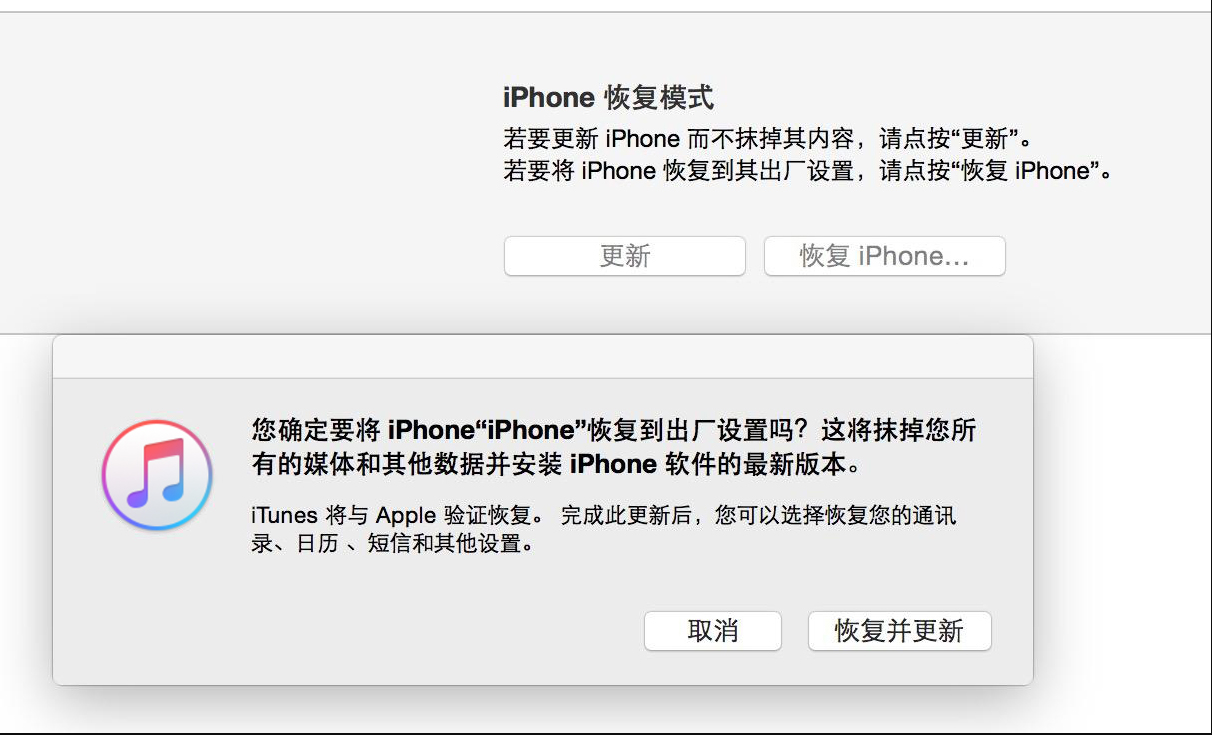
Atas ialah kandungan terperinci Apakah yang perlu saya lakukan jika telefon Apple saya tidak boleh dimulakan selepas mengemas kini kepada IOS15 dan terus berputar dalam bulatan?. Untuk maklumat lanjut, sila ikut artikel berkaitan lain di laman web China PHP!
Artikel berkaitan
Lihat lagi- Mengapa ios15 tidak boleh dikemas kini?
- Apakah yang perlu saya lakukan jika saya tidak boleh log masuk ke gedung Apple selepas menaik taraf kepada ios15.4? 2 penyelesaian untuk menyelesaikannya dengan mudah!
- Ciri baharu yang dikeluarkan dalam iOS 15.2 membantu anda menentukan dengan mudah sama ada iPhone anda dilengkapi dengan alat ganti tiruan

